
Como reembolsar no WooCommerce
Conteúdo
Cada loja online possui uma política de reembolso, por isso é fundamental entender como realizar o processo de reembolso em WooCommerce. Raramente você encontrará clientes que exigirão um reembolso por um motivo ou outro. Compreender como reembolsar seus clientes é crucial para o sucesso do seu negócio a longo prazo. Neste artigo, veremos duas maneiras de como o WooCommerce permite compensar seus clientes.

Reembolsos WooCommerce
Existem dois métodos para reembolsar pedidos no WooCommerce – manual e automático. Como você deve ter adivinhado, os reembolsos manuais são feitos manualmente, um por um, e os reembolsos automáticos processam eles próprios o reembolso. Entraremos em detalhes sobre como cada um deles funciona e forneceremos alguns exemplos de como melhor colocá-los em uso.
Reembolsos manuais do WooCommerce
Em primeiro lugar, é fundamental observar que o cliente não é reembolsado através do portal de pagamento. Existem até alguns gateways onde reembolsos manuais não são suportados. Você deve começar dando uma olhada na documentação ou entrando em contato com a equipe de suporte para entender como e se isso pode ser feito. Se for possível, faça login na conta do seu provedor de pagamento e processe o reembolso lá. Então você terá que transferir o dinheiro da sua conta bancária para a conta do seu cliente manualmente. Como você pode ver, por esse motivo específico, os usuários do WooCommerce geralmente escolhem um gateway de pagamento, que processa reembolsos automaticamente. Lojas online de menor escala podem achar viável o sistema de reembolso manual, mas para grandes plataformas online, seria muito incômodo. No entanto, é uma boa solução, se você tiver certeza de que não terá que lidar com reembolsos do WooCommerce diariamente.
Lembre-se de que os reembolsos manuais, feitos por meio de um gateway de pagamento, cobrem o preço do produto, impostos e despesas de envio. Quaisquer taxas de transação cobradas pelo provedor, na maioria dos casos, não serão reembolsáveis. Embora existam alguns provedores de gateway de pagamento que devolvam essa taxa, em geral, eles são poucos e raros.
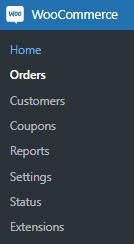
Agora, vamos ver como observar as mudanças em sua plataforma WooCommerce. Mesmo que você tenha anotado o reembolso no sistema de gateway de pagamento, o WooCommerce não tem conhecimento disso. Você terá que atualizar o pedido, para que não haja mal-entendidos quanto à quantidade em estoque, pedidos futuros, etc. Comece encontrando a guia Pedidos em seu painel, na seção WooCommerce.

Localize o pedido que deseja reembolsar e abra-o. Observe que se precisar reembolsar vários pedidos, você terá que revisar cada um deles manualmente. Não há nenhuma maneira plausível no WooCommerce padrão de realizar essa tarefa em massa.
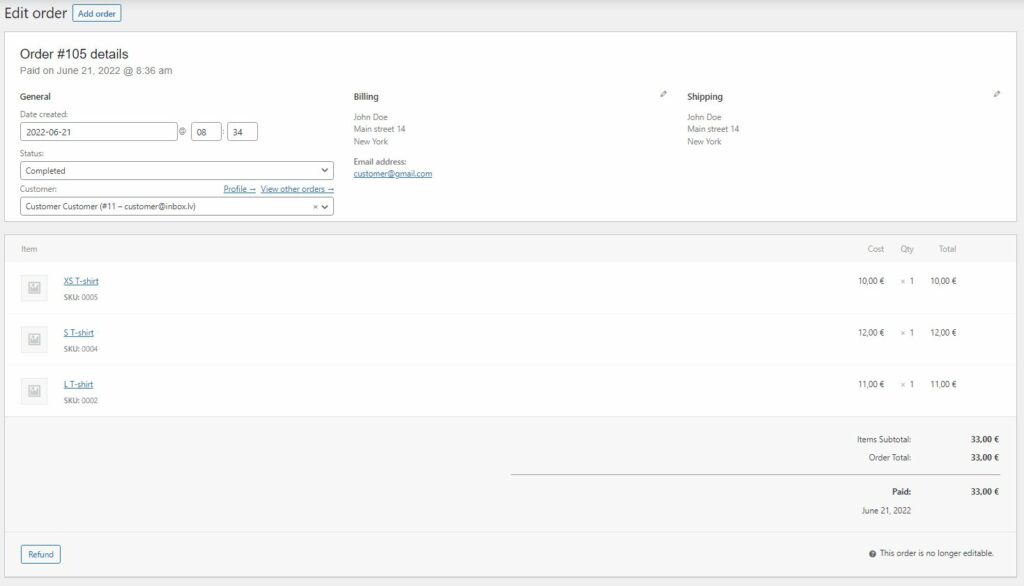
Logo abaixo dos Detalhes do pedido há uma lista de produtos/itens que foram adquiridos por meio deste pedido. E abaixo desta lista há um botão Reembolso destacado. Clique nisso.
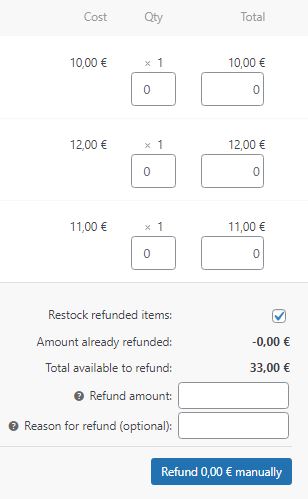
Você provavelmente notou que novas guias apareceram em dois lugares diferentes. Em primeiro lugar, ao lado do botão Reembolsar. Em segundo lugar, na lista de produtos ao lado de Custo e Quantidade.
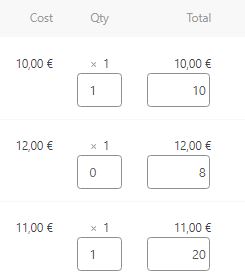
Vamos primeiro dar uma olhada nas guias ao lado de Custo e Quantidade. Eles regulam precisamente quantos itens serão reembolsados. Por exemplo, se houver 3 camisetas com o mesmo SKU e o cliente quiser apenas o reembolso de uma delas, você poderá escolher apenas uma camiseta. O mesmo se aplica ao valor monetário. Você pode apenas especificar o valor que deseja reembolsar para cada item e ele será atualizado de acordo. Tenha em mente, porém, que se as quantidades dos itens reembolsados não forem definidas, o pedido não será marcado como Reembolsado, mas sim, o e-mail dirá Reembolso Parcial.
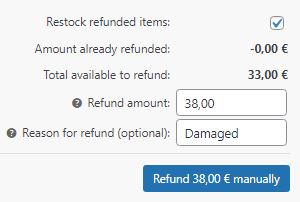
Se você fez alterações nas guias anteriores, poderá observar que o Valor do Reembolso foi atualizado automaticamente. No entanto, suponhamos que você não tenha feito isso. O recurso mais importante nessas configurações provavelmente é a caixa de seleção Reabastecer itens reembolsados. Ele atualiza o estoque do produto específico. Por exemplo, se um cliente comprou o último item de um produto WooCommerce de grande sucesso, você gostaria de ajustar o estoque instantaneamente, certo? Bem, isso pode ser feito facilmente através desta caixa de seleção. Todos os itens reembolsados serão imediatamente colocados de volta em estoque. Obviamente, se você não gerencia os níveis de estoque, poderá renunciar totalmente a essa opção. Valor já reembolsado e Total disponível para reembolso são opções de atualização automática, que serão alteradas de acordo com os ajustes que você fizer. Se quiser reembolsar apenas um determinado valor, você pode inseri-lo na janela Valor do Reembolso. Por último, mas não menos importante, está a janela Motivo do reembolso, onde você pode adicionar uma breve explicação sobre o motivo pelo qual optou por reembolsar este pedido. Em essência, trata-se de reembolsos manuais do WooCommerce.
Reembolsos automáticos do WooCommerce
A maioria das lojas online provavelmente gostaria que o processo de reembolso do WooCommerce fosse automatizado. Observe que, embora o portal de pagamento devolva o dinheiro à conta do cliente, você ainda terá que marcar manualmente o pedido como anteriormente.

No entanto, você deve começar consultando a documentação do seu provedor de gateway de pagamento para entender se eles suportam ou não reembolsos automáticos. Hoje em dia, a maioria dos provedores oferece suporte total a reembolsos automáticos em todas as plataformas, mas você nunca pode ter certeza. Se ainda não tiver certeza, aconselho você a entrar em contato com a equipe de suporte e obter uma resposta clara. Você deve sempre testar seu gateway de pagamento enquanto estiver no modo sandbox ou de teste para evitar possíveis problemas.
![]()
Agora, temos certeza de que os reembolsos automáticos são suportados. É hora de encontrar o pedido que você deseja reembolsar. Da mesma forma que acontece com os reembolsos manuais do WooCommerce, você deve designar os itens que precisam ser reembolsados. A única diferença está no fato de que agora você tem um botão extra disponível – Reembolso via . Você não terá que se preocupar em fazer um extrato bancário, verificar novamente o pedido e assim por diante. O gateway de pagamento fará tudo isso em seu lugar.
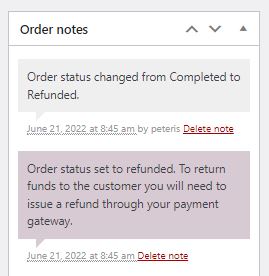
Como você pode saber se funcionou? No lado direito do seu painel, você pode ver uma seção chamada Notas do pedido. Nessas notas você poderá ver se o reembolso foi registrado ou se houve algum erro. É uma ferramenta útil para acompanhar o histórico de pedidos.
Palavras finais
Saber como reembolsar pedidos de forma rápida e eficiente no WooCommerce permite que você processe as solicitações dos clientes em tempo hábil. Considere que tipo de provedor de gateway de pagamento seria mais adequado às necessidades da sua loja online. Mas esperemos que você não precise usar o sistema de reembolso. Desejamos a você uma jornada livre de bugs pelo mundo do comércio eletrônico e fique ligado para mais artigos!







